- Razóns polas que non se pode facer unha captura de pantalla debido á política de seguranza
- Preguntas frecuentes
A través deste tutorial, coñecerás as razóns e as solucións do problema "Non se poden facer capturas de pantalla debido á política de seguranza":
Cando me gusta algo, o primeiro o que intento facer é facer unha captura de pantalla. É a mellor forma de gardar e compartir algo tal e como se presenta. Ás veces intentei facer capturas de pantalla e no seu lugar apareceu a mensaxe "Non se poden facer capturas de pantalla debido á política de seguridade". Estaba desconsolado, ben, case.
Pero iso non significa que non poidas facer unha captura de pantalla desa información en particular ou imaxe. Neste artigo, vouche dicir por que podes recibir esta mensaxe e como solucionala. Ao final deste artigo, isto xa non debería ser un problema para ti.
Razóns polas que non se pode facer unha captura de pantalla debido á política de seguranza
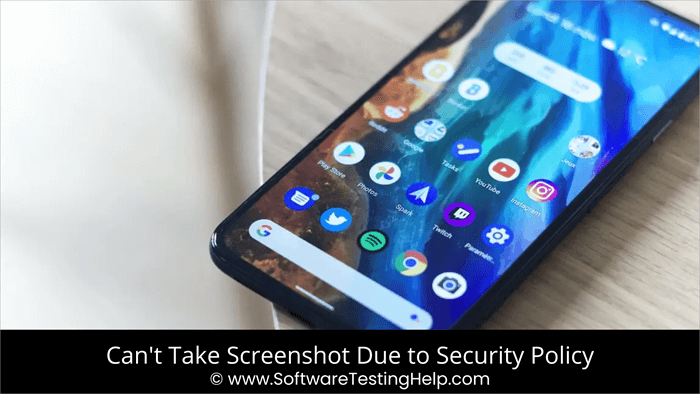
Pode haber varias razóns para esta mensaxe, como:
- Pode ser un problema co teu navegador, como facer capturas de pantalla non é unha función dos navegadores de incógnito de Chrome e Firefox.
- Algunhas aplicacións, como Confide e Screen Shield, tamén desactivan a función para facer capturas de pantalla.
- Un dos motivos deste problema pode ser que a toma de capturas de pantalla estea desactivada no teu dispositivo.
Aínda que podes usar outro dispositivo para sacar a súa foto, non é o ideal. Pero iso non significa que non poidas facer capturas de pantalla.

Resolución para non poder facer capturas de pantalla debido á seguridadeProblema
Hai solucións que podes tentar resolver, pero non podes facer unha captura de pantalla debido a problemas de política de seguranza. Aquí tes algunhas cousas que podes facer.
Para o modo de incógnito
Se prefires navegar no modo de incógnito, non podes facer capturas de pantalla. Se o intentas, recibirás a mensaxe "Non se pode facer a captura de pantalla debido á política de seguranza". Entón, como ignorar Android non pode facer capturas de pantalla debido á política de seguranza?
Para determinadas versións de Chrome, atoparás as súas funcións experimentais no menú Marcar. Podes activar esta función en Chrome.
- Iniciar Chrome.
- Na barra de enderezos escribe chrome://flags

- Nesa pantalla escriba “Captura de pantalla de incógnito” na barra de busca. Unha vez que a opción estea dispoñible, mostrará a opción.
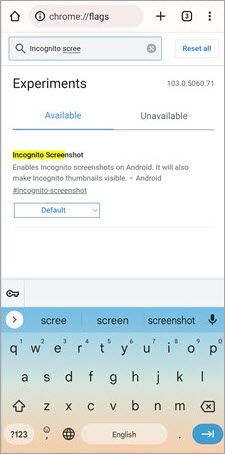
- Fai clic no menú despregable e selecciona Activado.
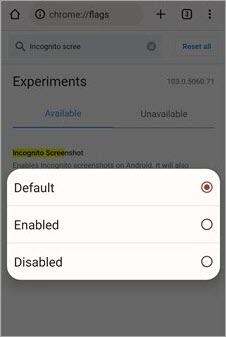
- Fai clic en Reiniciar.
Para Firefox
- Iniciar Firefox.
- Fai clic no menú e nos tres puntos verticais.
- Selecciona Configuración.
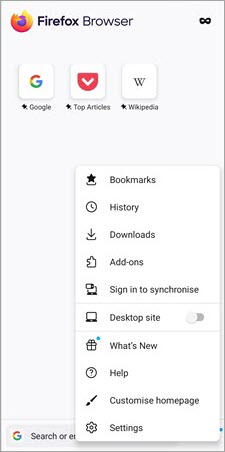
- Fai clic en Navegación privada.

- Activa o control deslizante xunto a “Permitir capturas de pantalla na navegación privada” .
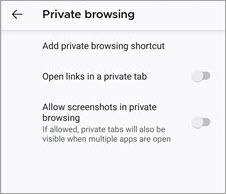
- Reinicie o navegador.
Deberías poder facer unha captura de pantalla no modo de incógnito de Chrome e Firefox agora.
Non se pode Fai unha captura de pantalla debido á omisión da política de seguranza para as restricións do dispositivo
Se estás facendo unha captura de pantalla no dispositivo proporcionado pola túa empresa ou centro educativo, pode ser que a captura de pantalla vaia en contra da política da empresa. Se nunca puideches facer unha captura de pantalla no teu dispositivo privado, pode deberse a que a función se desactivou desde que a compraches.
Nestes casos, conéctate co departamento de TI do teu instituto. Probablemente haxa unha aplicación que che impide facer capturas de pantalla. Para iso, podes desinstalar a aplicación.
No caso do teu dispositivo privado,
- Vaia a Configuración.
- Busca adicionais Configuración.

- Ir ao atallo de botón ou atallo de xestos.
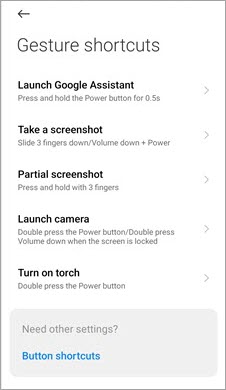
- Comproba se configuraches un atallo para capturas de pantalla.
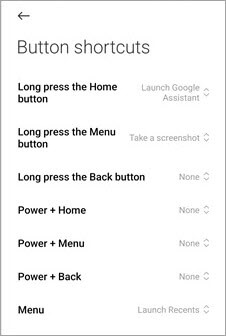
- Se non, configura un e tenta facer unha captura de pantalla. Se si, mira o que é e proba con ese atallo.
Resolución de Non se pode capturar a pantalla debido á política de seguranza debido á restrición da aplicación
Se a aplicación puxo restricións para tomar capturas de pantalla, non hai moito que poidas facer. Aplicacións como Confide desactivan a función de captura de pantalla por motivos de privacidade. Ás veces, aplicacións como Netflix e Facebook poden impedirche tamén facer capturas de pantalla por problemas de copyright.
Nestes casos:
- Inicia o Asistente de Google.
- Toca a túa imaxe de perfil.
- Desprázate cara abaixo e toca Xeral.
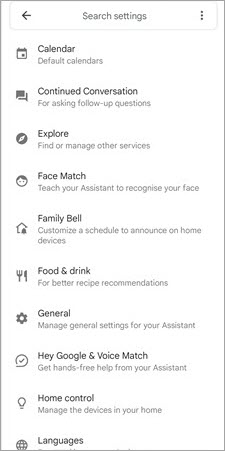
- Vai a usar o contexto da pantallae cámbiao cara á dereita.
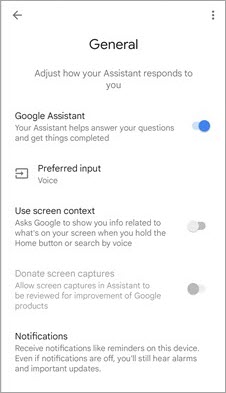
Ou,
- Abre a aplicación que non permite capturas de pantalla.
- Inicia o asistente do teu teléfono.
- Toca Que hai na miña pantalla.
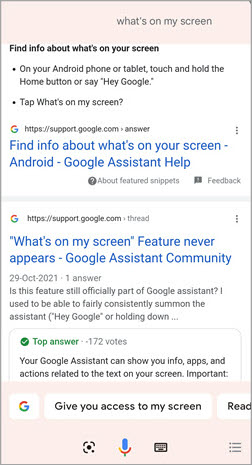
Usa Screencast
Tamén podes tomar capturas de pantalla usando screencast. Podes emitir a túa pantalla a un dispositivo diferente e facerlle unha captura de pantalla.
Aquí móstrase como emitir a pantalla do teu dispositivo:
- Vai a Configuración.
- Toca Conexión e uso compartido.

- Selecciona emisión
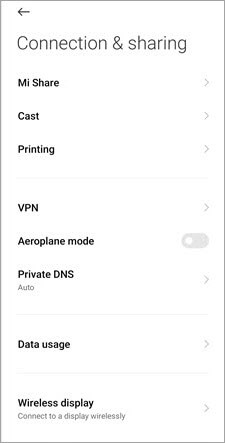
- Activa Cast.
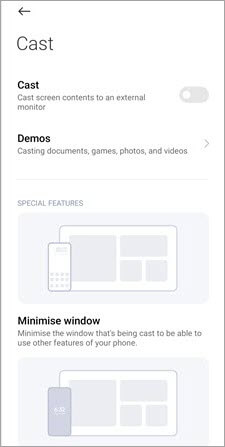
- Conecta os dous dispositivos ao mesmo enrutador.
Ou ti só podes pedirlle ao asistente do teu teléfono intelixente que emita a túa pantalla a outro dispositivo.
Aplicacións de terceiros
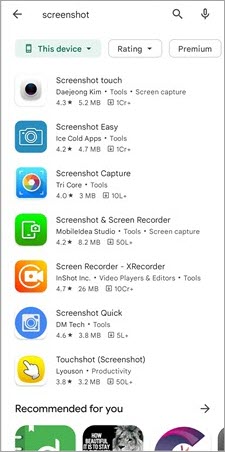
Se aínda estás recibindo o "non se pode levar captura de pantalla debido á política de seguridade”, podes probar a usar unha aplicación de terceiros para facer a captura de pantalla. As tendas de Apple e Google ofrecen moitas aplicacións que poden axudarche a facer unha captura de pantalla. Non obstante, antes de instalar unha aplicación, asegúrate de que estea verificada e de que non ten ningún permiso que non sexa ficheiros e cartafoles para almacenar as capturas de pantalla.
Baleirar o almacenamento do teléfono
Un dos motivos polos que o teu dispositivo está non permitirche facer unha captura de pantalla é que non tes almacenamento gratuíto para almacenala. Se é o caso, elimina as aplicacións non utilizadas e os ficheiros multimedia innecesarios para crear espazo para as túas capturas de pantalla.
Preguntas frecuentes
Mellores ferramentas de software de captura de pantalla